Cum să utilizați Sugar Calendar pentru a gestiona evenimente și programe
Publicat: 2022-03-09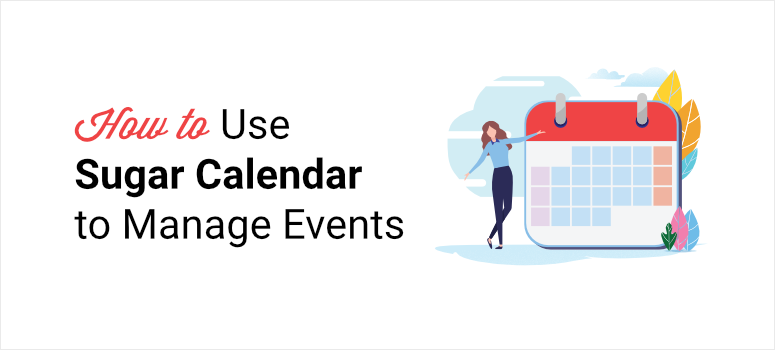
Doriți o modalitate ușoară de a crea și gestiona un calendar de evenimente în WordPress?
Cu un plugin WordPress pentru calendarul evenimentelor, puteți crea un calendar personalizat pentru toate evenimentele și îl puteți încorpora în orice parte a site-ului dvs. Acest lucru vă permite să programați evenimente, să rezervați înregistrări și să vindeți bilete fără a fi nevoie să atingeți o linie de cod.
În acest articol, vă vom arăta cum să creați un calendar de evenimente pentru site-ul dvs. WordPress folosind Sugar Calendar.
Înainte de a începe, să ne asigurăm dacă Sugar Calendar este potrivit pentru tine.
De ce să folosiți Sugar Calendar pentru a crea un calendar de evenimente WordPress?
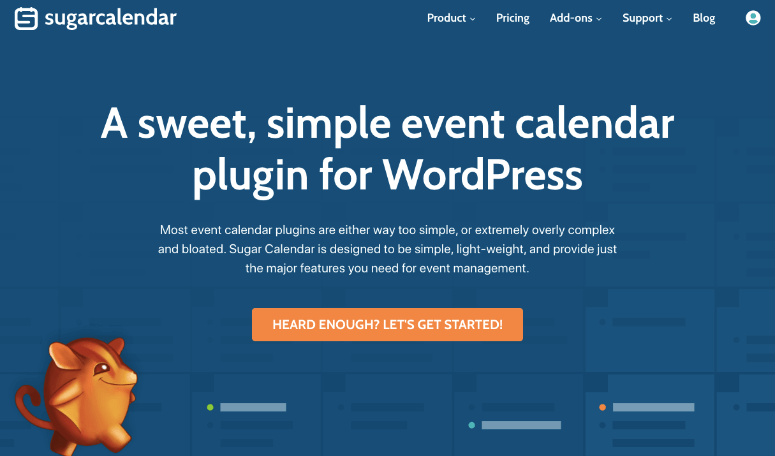
Sugar Calendar este cel mai bun plugin de calendar de evenimente pentru site-urile WordPress. Vă permite să afișați evenimente offline și online, cum ar fi seminarii web și conferințe, care au loc în fiecare săptămână, lună sau pe tot parcursul anului.
Puteți informa vizitatorii despre evenimentele curente și viitoare și le puteți oferi acces ușor pentru a rezerva un loc.
Cu Sugar Calendar, puteți:
- Creați mai multe calendare cu coduri de culoare pentru a vă organiza programul.
- Clasificați evenimentele, astfel încât noii vizitatori ai site-ului web să poată descoperi cu ușurință ceea ce îi interesează.
- Adăugați informații detaliate despre evenimente, cum ar fi numele evenimentului, locația, ora, numărul de participanți și multe altele.
- Faceți evenimentul dvs. să arate atrăgător cu imagini și videoclipuri.
- Link către pagina de înregistrare pentru evenimentele dvs., astfel încât vizitatorii să se poată înregistra direct pentru evenimentele pe care le consideră interesante.
- Aduceți vizitatorii să se înscrie pentru actualizări și notificări prin e-mail.
- Duplicați evenimente pentru crearea ușoară de evenimente noi.
- Configurați conversii de fus orar pentru vizitatorii din întreaga lume.
- Monetizați-vă evenimentele folosind opțiunile de plată.
Puteți chiar să integrați servicii terță parte, cum ar fi Google Calendar, iCal și altele, pentru a vă sincroniza evenimentele și a crea un feed de calendar.
Toate calendarele pe care le creați vor fi pe deplin receptive și se vor încărca rapid pe orice dispozitiv. Acest lucru ajută la îmbunătățirea experienței utilizatorului, ceea ce la rândul său va îmbunătăți clasarea rezultatelor căutării pentru site-ul dvs. web și paginile de evenimente.
Cea mai bună parte este că are o interfață simplă, perfectă pentru începători și utilizatori non-tehnici.
Odată ce ați configurat pluginul pe site-ul dvs. WordPress, veți avea acces la un tablou de bord de gestionare a evenimentelor ușor de navigat, unde puteți crea, edita și gestiona mai multe calendare fără probleme.
Cu asta, să învățăm cum să creăm un calendar de evenimente WordPress și să le gestionăm în doar câțiva pași simpli.
Cum să creați și să gestionați un calendar de evenimente în WordPress
Sugar Calendar facilitează pentru toate tipurile de proprietari de site-uri web să configureze un calendar de evenimente și să-l adauge pe site-ul lor în câteva minute. Nu este nevoie să angajezi un dezvoltator pentru asta. Pur și simplu urmați pașii de mai jos pentru a crea un calendar de evenimente în WordPress.
Pasul 1: Instalați pluginul Sugar Calendar
În primul rând, trebuie să vă înregistrați pentru un cont Sugar Calendar.
De asemenea, puteți descărca versiunea gratuită a pluginului din depozitul WordPress. Dar rețineți că va trebui să faceți upgrade la versiunea pro pentru a avea acces la funcții avansate, cum ar fi bilete pentru evenimente, fluxuri de calendar, adrese URL pentru evenimente și multe altele.
După ce vă înregistrați, veți găsi fișierul de descărcare a pluginului și cheia de licență din tabloul de bord Sugar Calendar.
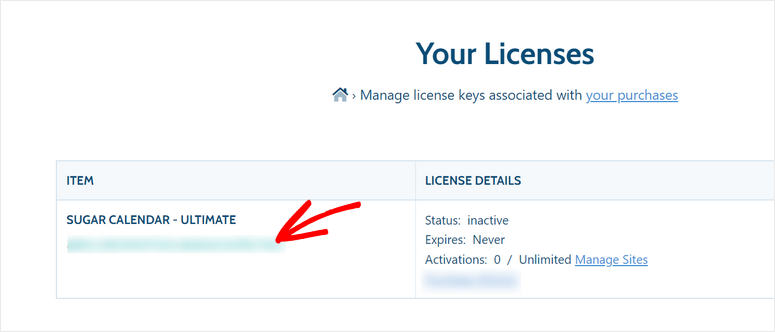
Trebuie să instalați pluginul pe site-ul dvs. WordPress. Pentru mai multe detalii, puteți consulta ghidul nostru despre cum să instalați un plugin WordPress.
După ce instalați și activați Sugar Calendar, navigați la pagina Calendar » Setări din panoul de administrare WordPress. Aici, trebuie să introduceți cheia de licență.
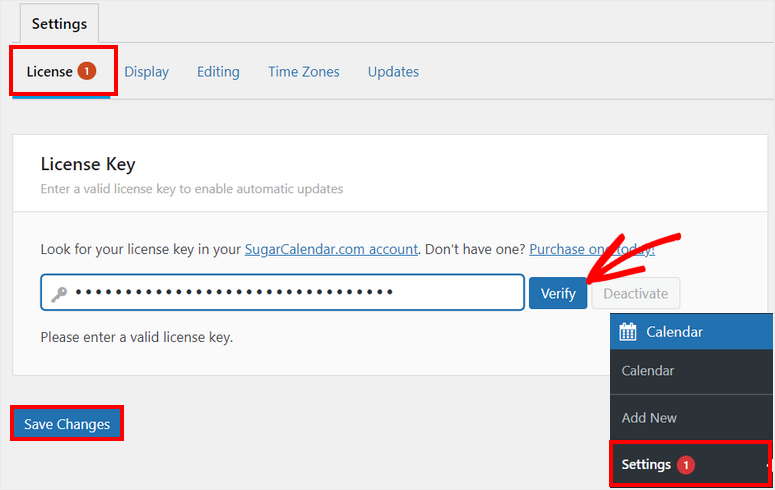
Apoi, faceți clic pe butonul Verificare pentru a vă activa contul pro. Nu uitați să salvați modificările la sfârșit.
Acum, sunteți gata să vă creați calendarul personalizat de evenimente în WordPress.
Pasul 2: Creați un calendar nou
Sugar Calendar vă oferă două secțiuni principale: Evenimente și Calendar. Puteți crea mai întâi un calendar pentru site-ul dvs. web și puteți adăuga evenimente mai târziu.
Din meniul de administrare WP, accesați fila Calendar » Calendare . Va trebui să faceți clic pe butonul Adăugați calendar pentru a crea un calendar nou.
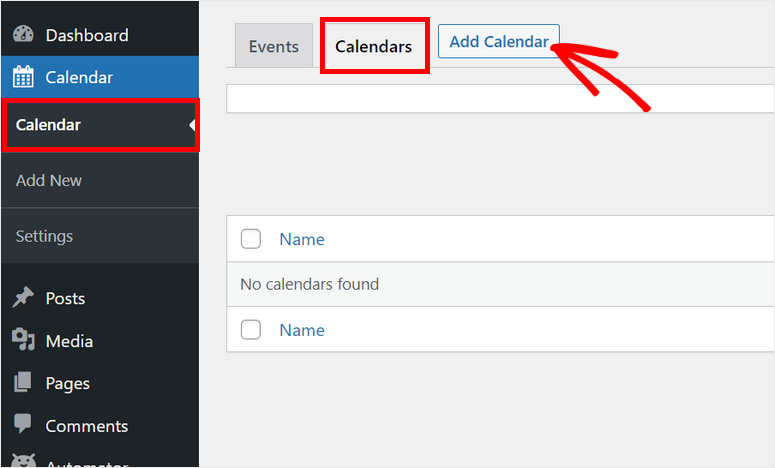
Apoi, veți vedea o casetă pop-up care vă permite să personalizați calendarul. Puteți introduce un nume, un slug și o descriere pentru calendarul dvs. de evenimente WordPress.
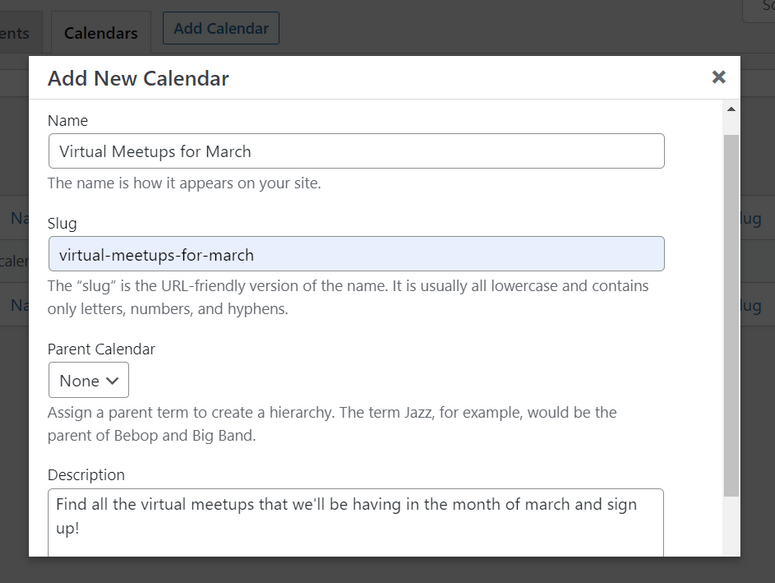
Dacă derulați în jos, veți vedea opțiunea de a selecta o culoare personalizată pentru calendarul dvs. Acest lucru vă va ajuta să separați evenimentele din calendare diferite de pe tabloul de bord.
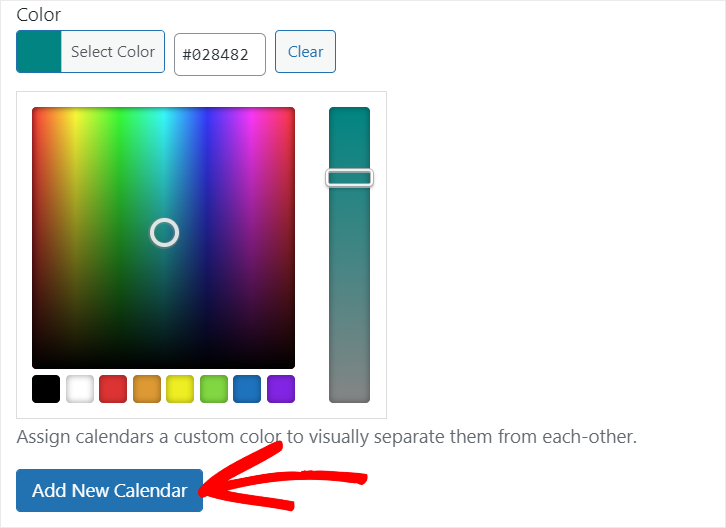
După ce ați terminat, faceți clic pe butonul Adăugați un calendar nou pentru a vă salva setările. Acum că v-ați creat calendarul, puteți adăuga evenimente la acesta.
Pasul 3: Adăugați evenimente noi în calendar
Sugar Calendar vă permite să adăugați în calendar câte evenimente doriți. Pentru a crea un eveniment nou, deschideți fila Evenimente și faceți clic pe butonul Adăugare eveniment .
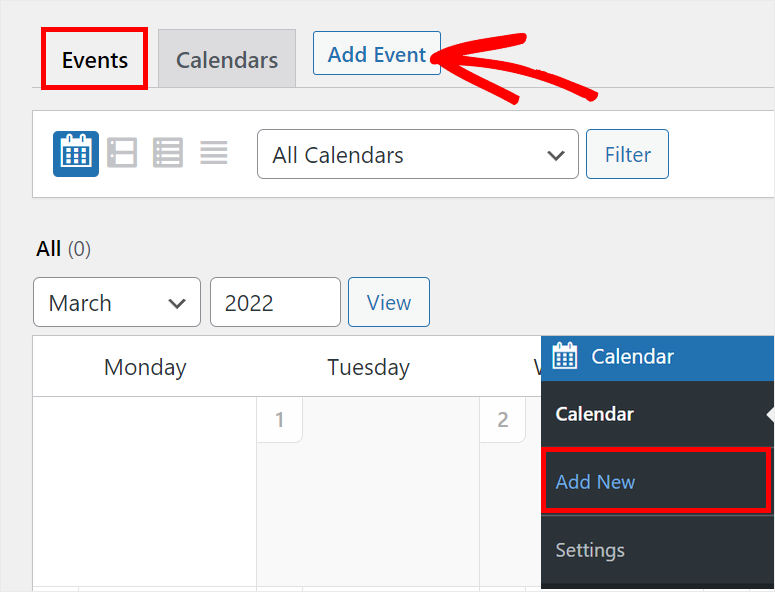
Aceasta va lansa editorul de evenimente unde puteți adăuga detalii despre eveniment, cum ar fi numele, durata, locația și multe altele.

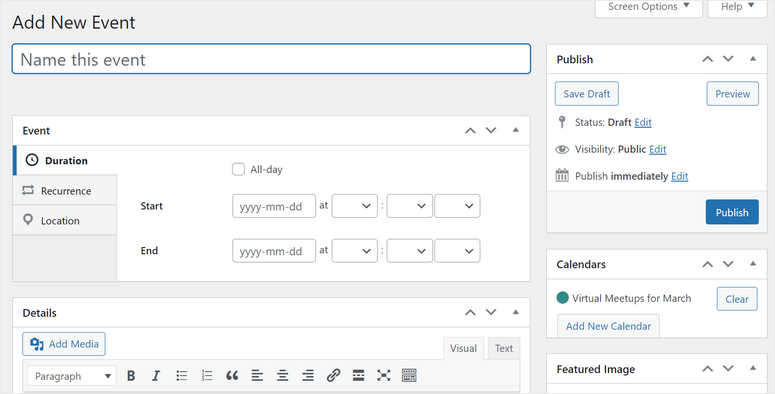
Veți observa că interfața este foarte asemănătoare cu WordPress, așa că nu există nicio curbă de învățare aici. Este incredibil de ușor de navigat și utilizat.
După ce introduceți un nume pentru evenimentul dvs., puteți seta data de începere și de sfârșit a evenimentului. Vă permite să alegeți o singură dată sau un interval de date pentru evenimente mai lungi.
Bifați chiar și opțiunea Toată ziua pentru evenimente și ocazii de toată ziua, cum ar fi zile de naștere și sărbători.
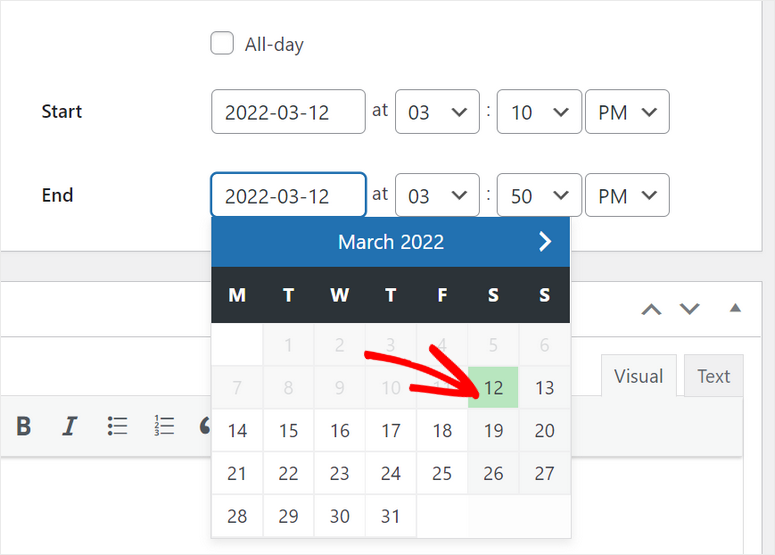
Și dacă doriți să creați un eveniment care se repetă o dată la două săptămâni, luni sau an, veți dori să faceți clic pe opțiunea Recurență . Apoi, selectați intervalul de repetare și data de încheiere. Este atat de simplu.
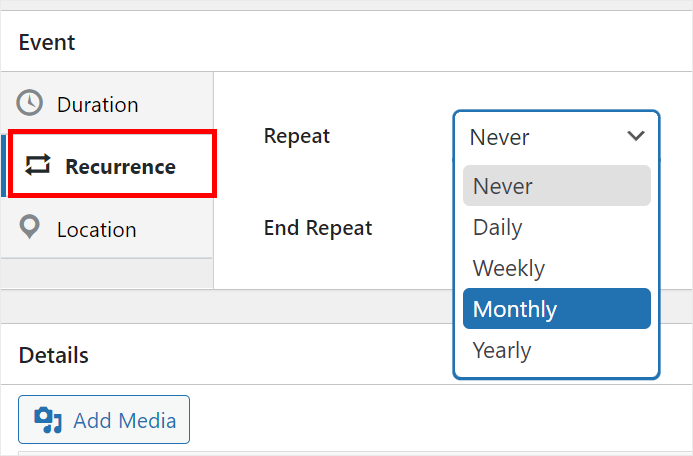
Există, de asemenea, o opțiune pentru adăugarea locației pentru evenimentele dvs. Dacă găzduiești un eveniment fizic, poți adăuga o adresă sau un link pentru locație. Dacă este găzduit online, puteți adăuga o invitație Zoom sau un link pentru webinar aici.
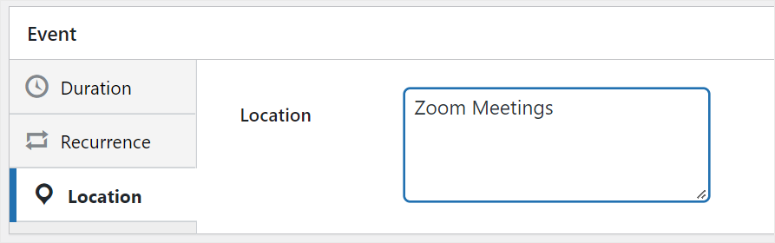
În continuare, există și o secțiune Detalii în care puteți adăuga mai multe detalii despre evenimentul dvs. și un mesaj personalizat. Poți fi creativ adăugând imagini, videoclipuri și link-uri pentru a-l face să arate atrăgător.
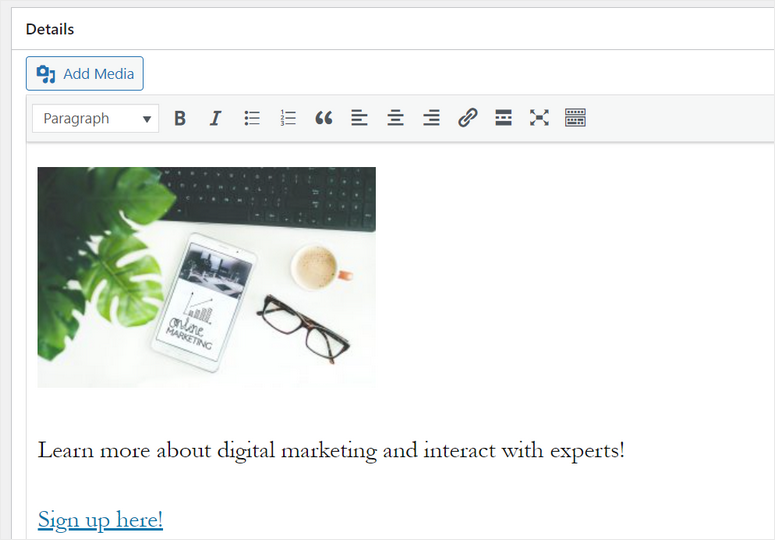
După ce ați terminat de configurat detaliile evenimentului, priviți în partea dreaptă a paginii.
În secțiunea Calendare , selectați calendarul pe care tocmai l-ați creat. Apoi, faceți clic pe butonul Publicați acolo pentru a adăuga acest eveniment în calendarul dvs.
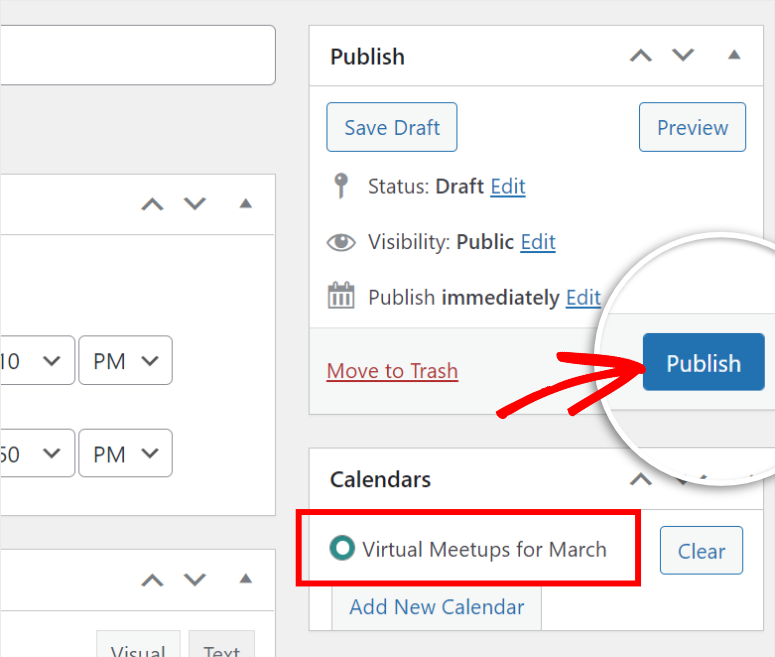
Astfel, puteți crea mai multe evenimente și le puteți adăuga în calendarul dvs. Puteți chiar să creați calendare specifice pentru diferite scopuri și proiecte după cum doriți. Vă vom arăta în continuare cum să vă gestionați calendarul.
Pasul 4: Gestionați-vă evenimentele și programele
Pentru a vă gestiona evenimentele, puteți deschide fila Calendar din panoul de administrare și veți vedea toate evenimentele acolo. Există opțiuni de vizualizare a evenimentelor pentru un singur calendar sau pentru toate calendarele.
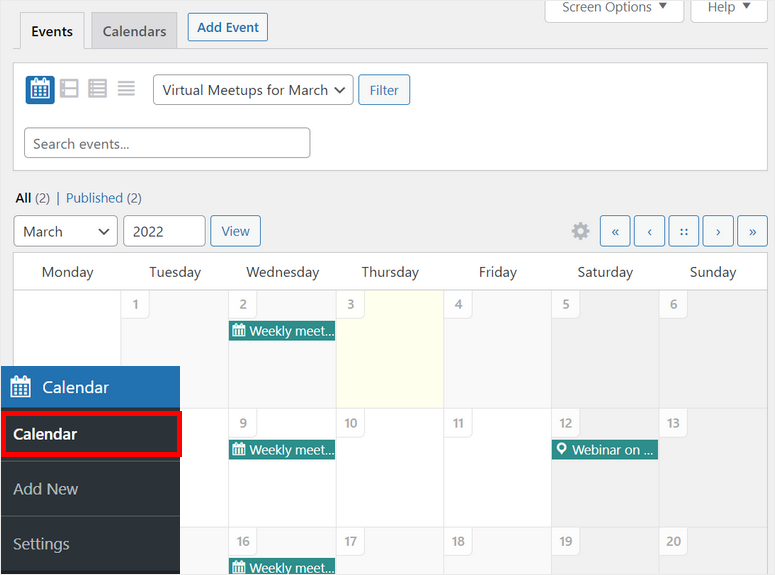
Dacă doriți să faceți modificări la orice eveniment, faceți clic pe el și veți vedea opțiunea de editare. De asemenea, aveți opțiunea de a duplica evenimentul. În acest fel, nu trebuie să creați un eveniment similar de la zero.
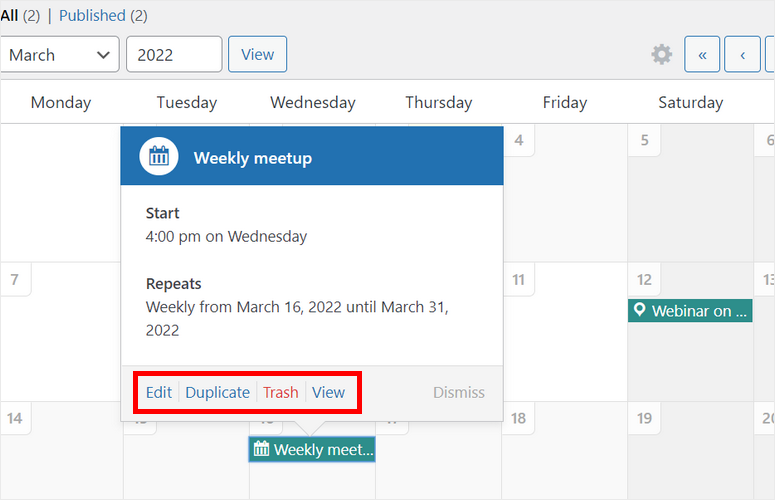
Acum, tot ce trebuie să faceți este să vă publicați calendarul de evenimente pe site-ul dvs. WordPress.
Pasul 4: Introduceți calendarul evenimentelor pe site-ul dvs. web
Sugar Calendar vă permite să adăugați cu ușurință calendarul dvs. de evenimente la orice pagină sau postare cu ajutorul codurilor scurte.
Tot ce trebuie să faceți este să creați o pagină sau o postare nouă, apoi să căutați blocul Shortcodes și să îl adăugați în editorul Gutenberg.
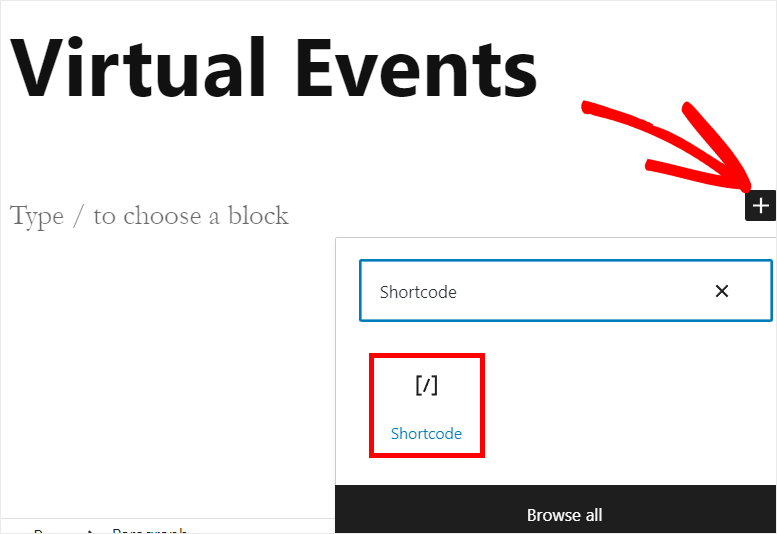
După aceea, trebuie să introduceți acest cod scurt: [sc_events_calendar] în editorul dvs. de text.
Apoi, puteți pur și simplu să faceți clic pe butonul Publicați din colțul din dreapta sus al paginii sau al postării.
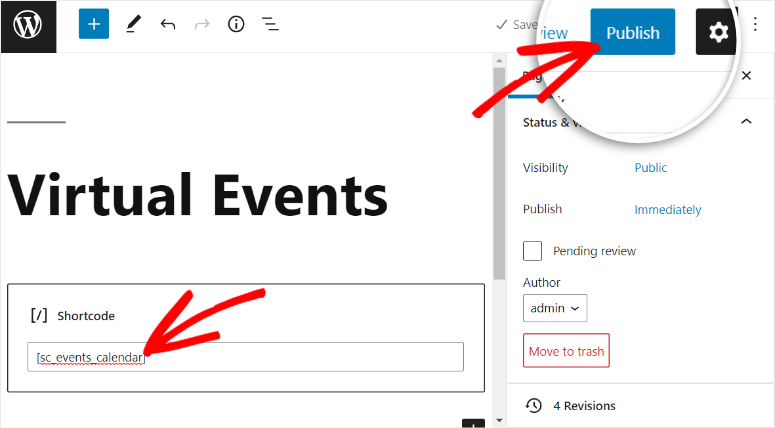
Vizitatorii site-ului dvs. vor putea vedea calendarul evenimentelor pe front end. Pluginul se adaptează automat la tema dvs., astfel încât fonturile, culorile și stilul să se potrivească cu restul site-ului dvs.
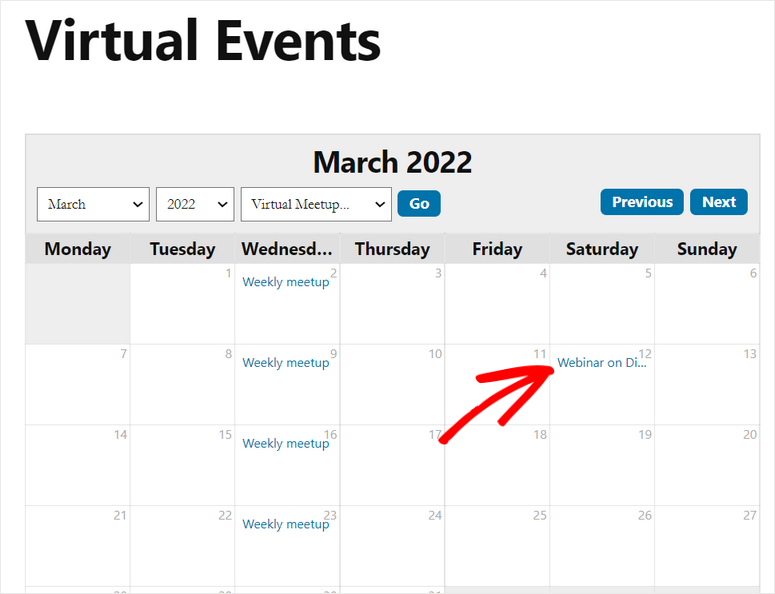
Există meniuri drop-down care le permit vizitatorilor să aleagă luna, anul și calendarul pe care doresc să îl filtreze. Când vizitatorii fac clic pe orice eveniment din acest calendar, ei vor putea vedea toate informațiile despre eveniment.
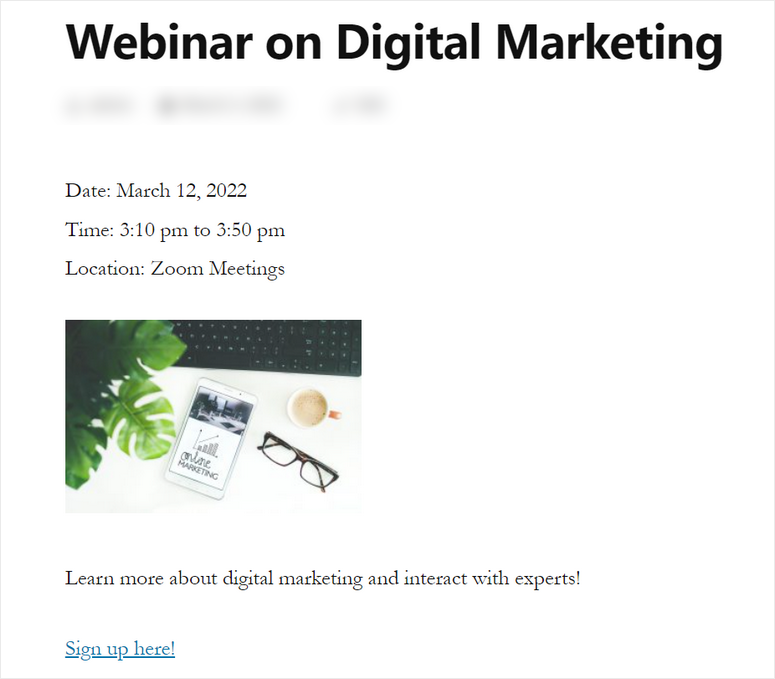
Felicitări! Ați învățat cum să gestionați cu ușurință evenimente și programe folosind Sugar Calendar.
Sugar Calendar este cel mai ușor plugin de calendar de evenimente pentru WordPress. Vă permite să creați calendare frumoase care vă prezintă evenimentele și programele pe site-ul dvs.
În plus, puteți modifica fusul orar și formatul de dată personalizat pentru calendarele dvs. de evenimente. Acest lucru vă permite să oferiți o experiență personalizată și interactivă pentru vizitatorii dvs.
Și asta e tot pentru azi! Sperăm că acest articol v-a ajutat să învățați cum să creați și să gestionați un calendar de evenimente fără efort.
În continuare, am ales aceste resurse utile pentru tine:
- Cele mai bune pluginuri pentru evenimente WordPress comparate
- Cele mai bune teme WordPress pentru evenimente
- Cum să adăugați un formular de rezervare personalizat
Aceste postări vă vor ajuta să găsiți cele mai bune pluginuri și teme pentru evenimente pentru site-ul dvs. Ultimul vă va ajuta să creați un formular de rezervare pentru evenimentele dvs. în câteva clicuri
